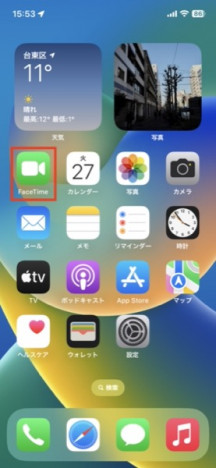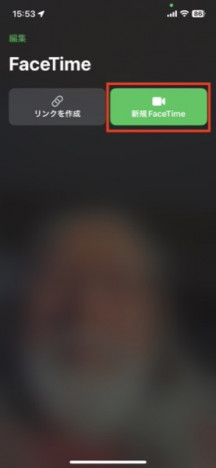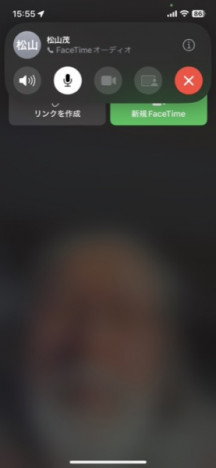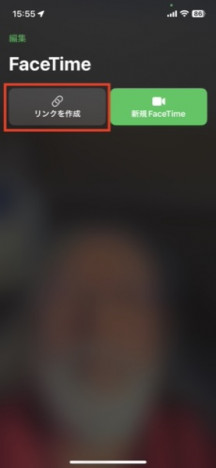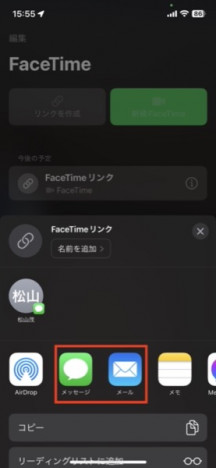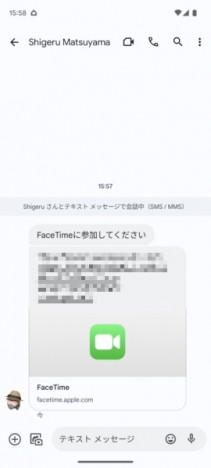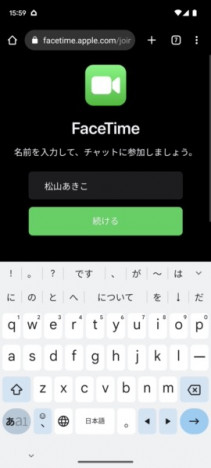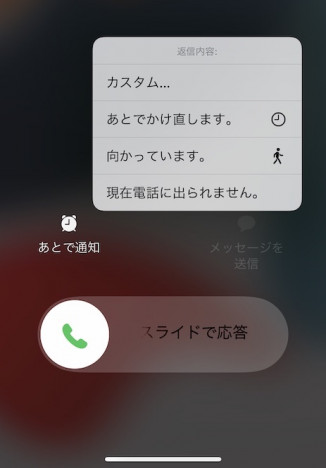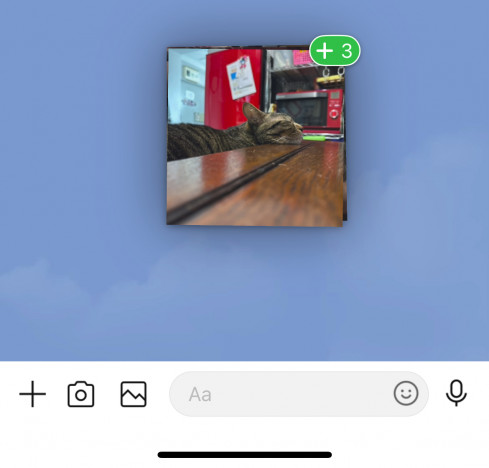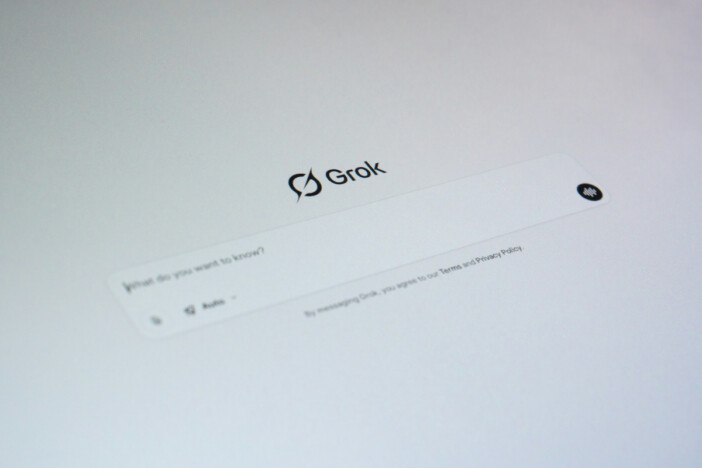iPhone・iPad・Macで楽しめるテレビ電話「FaceTime」はAndroidやWIndows相手にも使える!
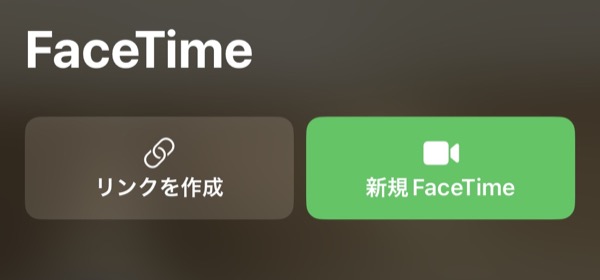
手軽に音声通話やビデオ通話ができる「FaceTime」。通常の電話のように通話料金がかからないので、長時間おしゃべりしたりホームワークでの打ち合わせなどに最適なコミュニケーションツールだ。でもFaceTimeは相手がAndroidやWindowsだと使えない……と思っていないだろうか。iOS 15やmacOS Monterey以降ならAndroidスマートフォンやWindows PCが相手でもFaceTimeが使えるように進化している。今回はAndroidやWindowsユーザー相手にFaceTimeを楽しむ方法を紹介しよう。
まず最初にFaceTimeの使い方をおさらいしておこう。
ホーム画面から「FaceTime」を開くと「リンクを作成」と「新規FaceTime」のボタンが選択できる。すでにFaceTimeで通話した相手は履歴が残っているのでそこから選べるが、初めてFaceTimeする相手なら「新規FaceTime」をタップしよう。
次は宛先つまり、FaceTimeしたい相手を指定する。宛先から名前を入力して「連絡先」から選んだり、相手の電話番号やApple IDを直接入力してもよい。いつも連絡している相手なら候補に表示してくれる。
宛先が指定できたら、あとはボタンをタップするだけだ。音声だけの場合は受話器のボタン、ビデオ通話したいときは「FaceTime」ボタンをタップしよう。相手が応答すればFaceTimeの通話が始まる。
相手がApple IDを所有している相手ならこの方法でFaceTimeできるが、AndroidやWindows PCを使っている人相手にはこの方法は使えない。そんな時は、最初の画面で「リンクを作成」をタップしよう。
するとリンクを送る相手を尋ねてくる。ここで「メッセージ」や「メール」を使ってFaceTimeへの招待リンクを送るのだ。「名前を追加」をタップして相手の名前を入力しておくと、後で履歴を見たとき誰宛のリンクなのかが一目でわかる。
例えばWindows PCユーザなら「メール」を使って、Androidスマートフォンユーザなら「メッセージ」でリンクを送ってみよう。FaceTimeの待機画面に切り替わるので「参加」をタップして相手が来るのを待とう。
招待を受け取った側は、リンクをタップするとFaceTimeへの参加画面に切り替わるので名前を入力して「続ける」をタップ。マイクやカメラへの使用許可などが求められたら許可して先に進もう。するとFaceTime通話への参加待ち画面になるので「参加」をタップ。これで相手とつながってFaceTimeできる。
いかがだろう。このように招待リンクを使えば相手がAndroidスマートフォンやWindows PCでもFaceTimeができる。今までFaceTimeできないと諦めていた相手にも、早速この方法で通話してみよう。